Linux系统管理和进程管理
1、磁盘管理
| 序号 | 命令 | 作用 |
|---|---|---|
| 1 | df -h | disk free 显示磁盘剩余空间 |
| 2 | df -h [目录名称] | disk usage 显示目录下的目录大小 |
选项说明
| 参数 | 含义 |
|---|---|
| -h | 以人性化的方式显示文件大小 |
2、ps查看系统中所有进程
进程是正在执行的一个程序或命令,每一个进程都是一个运行的实体,都有自己的地址空间,并占用一定的系统资源。
- 命令语法
ps -aux (功能描述:查看系统中的所有进程信息)
| 选项 | 含义 |
|---|---|
| a | 显示终端上的所有进程,包括其他用户的进程 |
| u | 显示进程的详细信息 |
| x | 显示没有控制终端的进程 |
注意: ps aux 和ps -ef 两者的输出结果差别不大,但展示风格不同。aux是BSD风格,-ef是System V风格
- 功能说明
USER:该进程是由哪个用户产生的
PID:进程的ID号
%CPU:该进程占用CPU资源的百分比,占用越高,进程越耗费资源;
%MEM:该进程占用物理理内存的百分比,占用越高,进程越耗费资源;
VSZ:该进程占用虚拟内存的大小,单位KB;
RSS:该进程占用实际物理理内存的大小,单位KB;
TTY:该进程是在哪个终端中运行行的。其中tty1-tty7代表本地控制台终端,tty1-tty6是本地的字符界面终端,tty7是图形终端。pts/0-255代表虚拟终端。
STAT:进程状态。常见的状态有:R:运行、S:睡眠、T:停止状态、s:包含子进程、+:位于后台 START:该进程的启动时间
TIME:该进程占用CPU的运算时间,注意不是系统时间
COMMAND:产生此进程的命令名
3、top查看系统健康状态
- 命令语法
top [选项]
- 选项
-d 秒数:指定top命令几秒更新,默认是3秒
-i:使top不显示任何僵死或者闲置的进程
-p:通过指定监控进程ID来监控某个进程的状态
- 操作选项,即在执行top命令之后,与top命令进行交互
P: 以CPU使用率排序,默认就是此项
M:以内存的使用率排序
N: 以PID排序 q: 退出top
查询结果字段解释
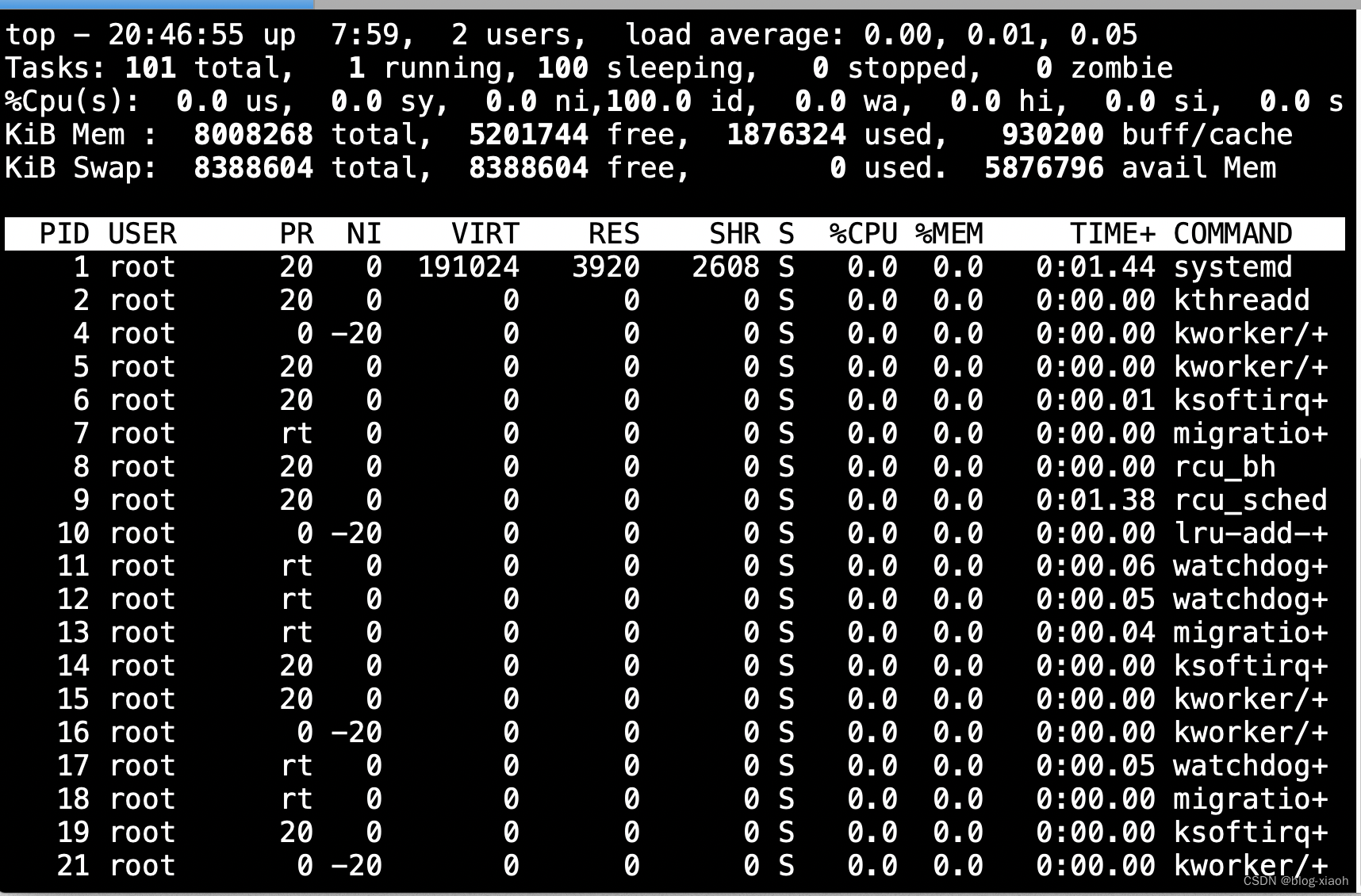
第一行信息为任务队列列信息
| 内容 | 说明 |
|---|---|
| 20:47:49 | 系统当前时间 |
| up 8:00 | 系统的运行时间,本机已经运行5小时25分钟 |
| 2 users | 当前登录了2个用户 |
| load average: 0.01, 0.02, 0.05 | 系统之前在1分钟,2分钟,5分钟的平均负载,一般认为小于 1 时,负载较小,大于1 时,负荷较大系统超出负荷 |
第二行为进程信息
| 内容 | 说明 |
|---|---|
| Tasks: 101 total | 系统中的进程总数 |
| 1 running | 正在运行的进程数 |
| 100 sleeping | 睡眠的进程数 |
| 0 stopped | 正在停止的进程 |
| 0 zombie | 僵尸进程;如果不是0,需要手动检查僵尸进程 |
第三行为CPU信息
| 内容 | 说明 |
|---|---|
| %Cpu(s): 0.0 us | 用户模式,占用的CPU占比 |
| 0.1 sy | 系统模式占用的CPU占比 |
| 0.0 ni | 改变过优先级的用户进程占用的CPU占比 |
| 99.8 id | 空闲CPU的CPU占比 |
| 0.0 wa | 等待输入/输出的进程的CPU占比 |
| 0.0 hi | 硬中断请求服务占用的CPU占比 |
| 0.0 si | 软中断请求服务占用的CPU占比 |
| 0.0 st | st(Steal Time) 虚拟时间百分比;就是当有虚拟机时,虚拟CPU等待时机CPU的时间百分比 |
第四行为物理内存信息
| 内容 | 说明 |
|---|---|
| Mem : 8008268 total | 物理内存的总量,单位KB |
| 5199880 free | 空闲的物理内存数量 |
| 1877000 used | 已经使用的物理内存数量 |
| 931404 buff/cache | 作为缓冲的内存数量 |
第五行为交换分区(swap)信息
| 内容 | 说明 |
|---|---|
| Swap: 8388604 total | 交换分区(虚拟内存)的总大小 |
| 8388604 free | 空闲交换分区的大小 |
| 0 used | 已经使用的交互分区大小 |
| 5876060 avail Mem | 可用交换区总量 |
4、kill终止进程
- 语法命令:
kill -9 pid进程号
5、netstat显示网络统计信息
- netstat作用
netstat命令用于显示与IP、TCP、UDP和ICMP协议相关的统计数据,一般用于检验本机各端口的网络连接情况
- 安装命令
yum install net-tools
- 基本语法
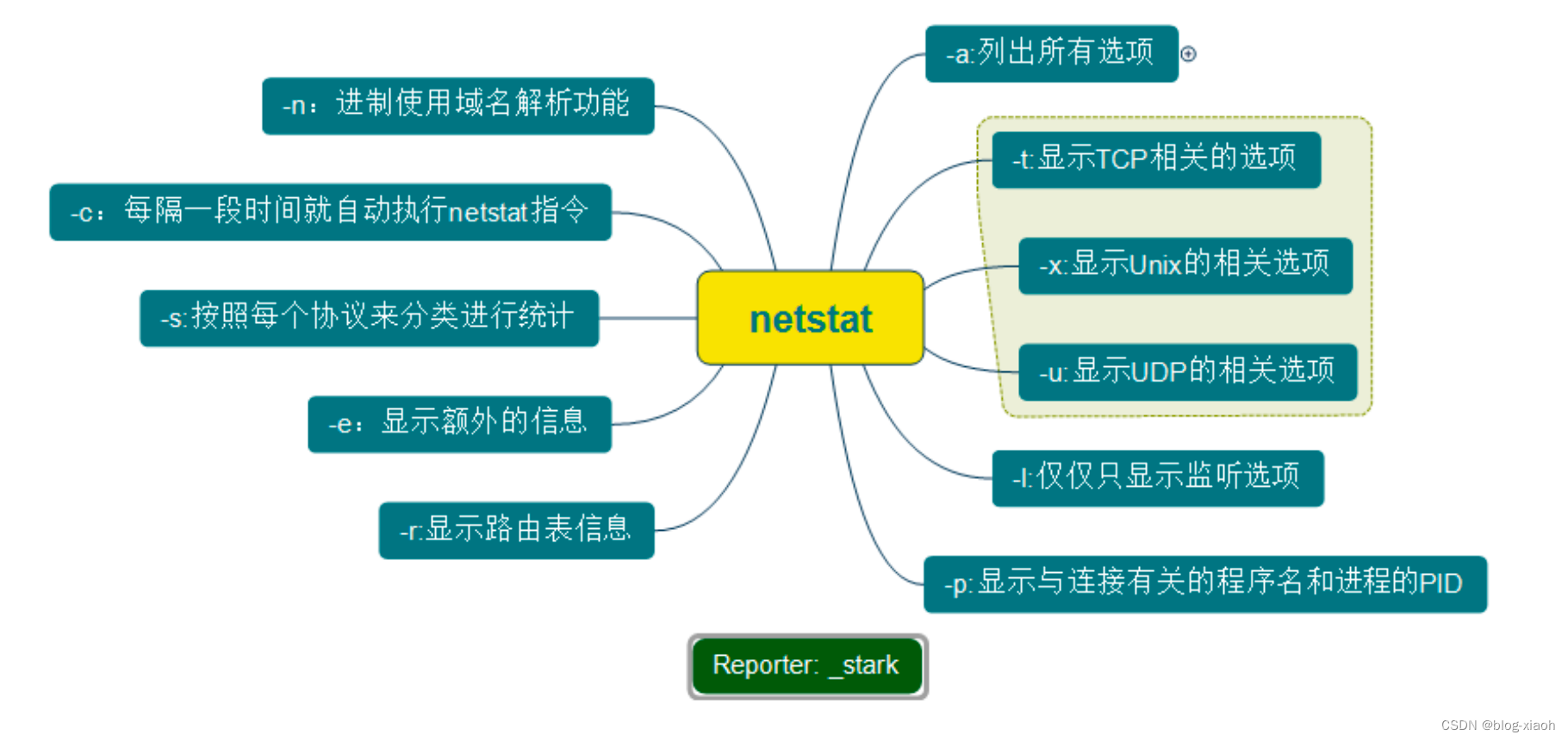
NETSTAT [-a] [-b] [-e] [-n] [-o] [-p proto] [-r] [-s] [-v] [interval]
-a 显示所有连接和监听端口。
-e 显示以太网统计信息。它列出的项目包括传送的数据报的总字节数、错误数、删除数、数据报的数量和 广播的数量
-n 以数字形式显示地址和端口号。
-o 显示与每个连接相关的所属进程 ID 。
-p proto 显示 proto 指定的协议的连接;proto 可以是下列协议之一: TCP 、UDP 、TCPv6 或 UDPv6 。
- 常用选项
netstat -e 本选项用于显示关于以太网的统计数据。
netstat -r 本选项可以显示关于路由表的信息,类似于后面所讲使用route print 命令时看到的 信息。除了显示有效 路由外,还显示当前有效的连接。
netstat -a 本选项显示一个所有的有效连接信息列表,包括已建立的连接(ESTABLISHED ),也包括监听连接请求(LISTENING )的那些连接,断开连接(CLOSE_WAIT )或者处于联机等待状态的(TIME_WAIT )等
netstat -n 显示所有已建立的有效连接。
- 组合用法:
netstat -anp 查看这个系统目前网络状况
- 查看端口22的使用情况
[root@hecs-214121 ~]# netstat -anp | grep 22
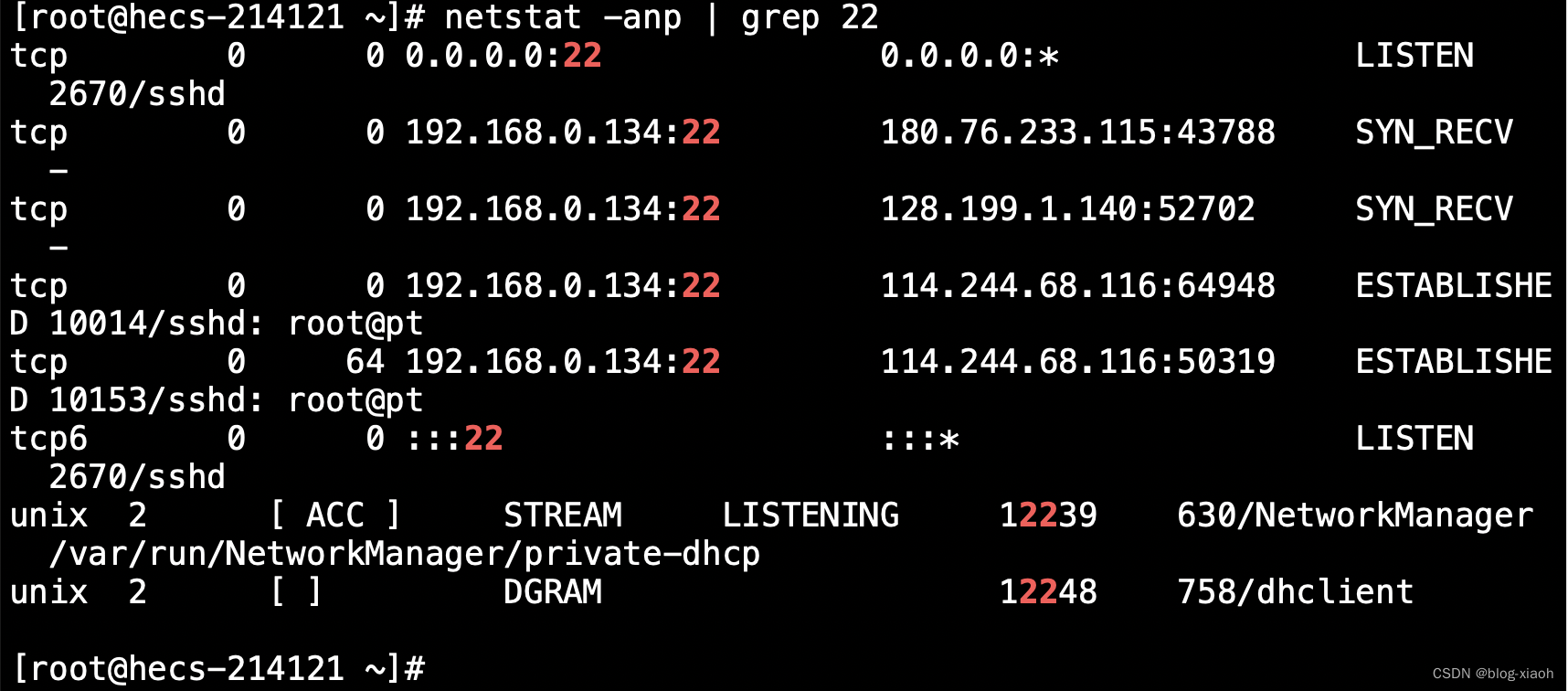
感谢观看,希望对读者有所帮助,有疑问可以评论,不定时回复

























 69
69











 被折叠的 条评论
为什么被折叠?
被折叠的 条评论
为什么被折叠?








